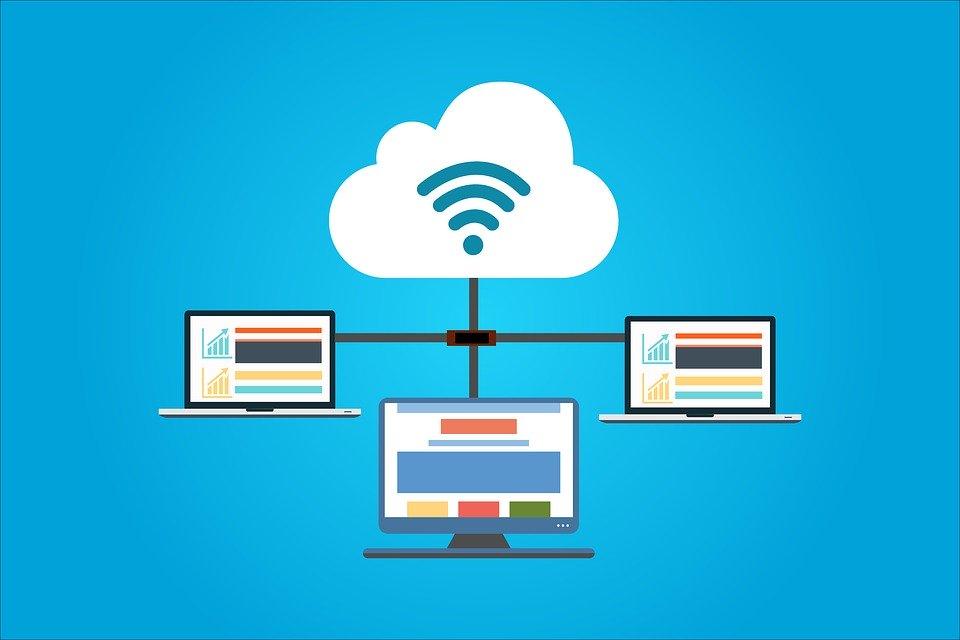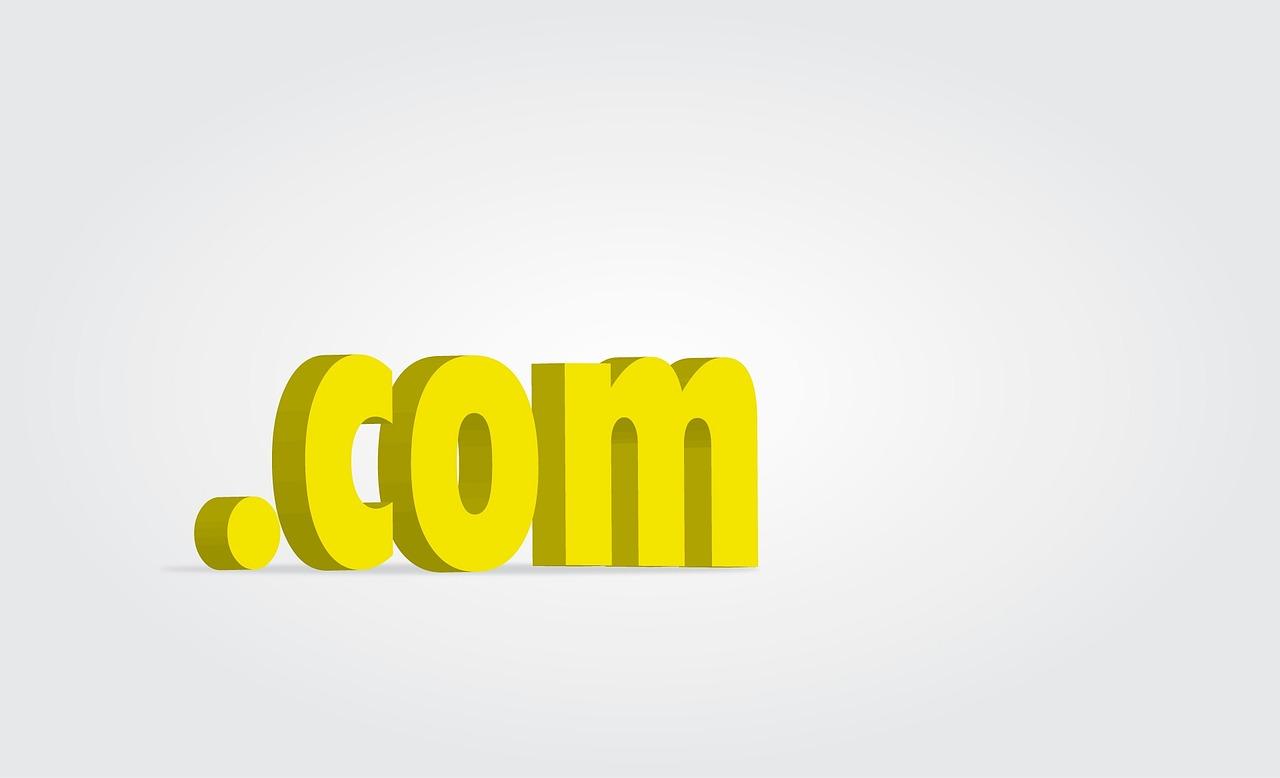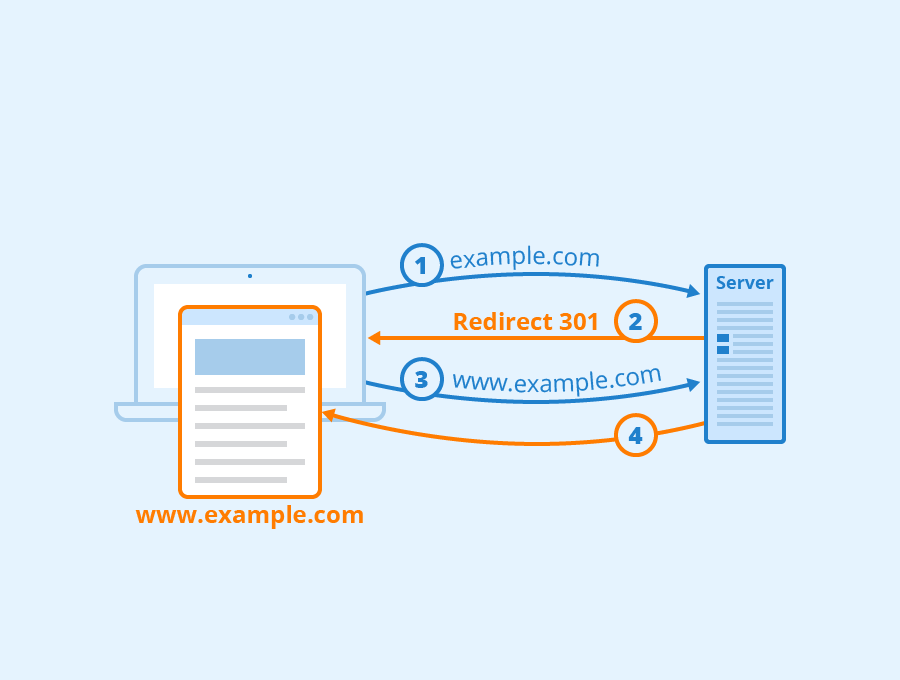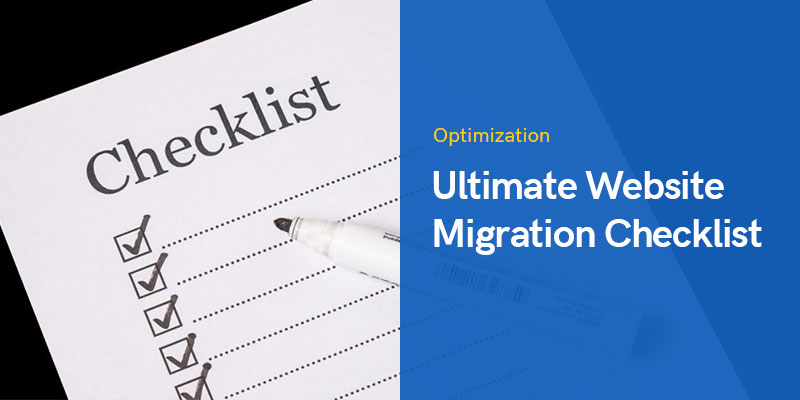
Остаточний контрольний список міграції веб-сайту 2023
Міграція веб-сайту – одна з речей, з якою потрібно бути обережним. Якщо ви не зробите це правильно, ваш веб-сайт може не бути таким правильно мігрували або ви зіткнетеся з великим простоєм. Простой означає, що ваш веб-сайт буде недоступний для людей.
Було б чудово, якби у вас були правильні кроки щодо речей, про які слід пам’ятати, чи не так? Ви в потрібному місці. Тепер ми побачимо правильний контрольний список для міграції веб-сайту, якого слід дотримуватися. Це охопить усі важливі речі, про які слід пам’ятати під час міграції веб-сайту.
Основна увага тут буде зосереджена на перегляді списку речей, яких слід дотримуватися. Крім того, ми також побачимо невелике технічне резюме. Таким чином, вам буде легше дотримуватися контрольного списку.
Контрольний список міграції веб-сайту
Це контрольний список, який слід пам’ятати, а не технічний посібник.
Дізнайтеся, чому ви мігруєте
Спочатку це може здатися дурним, але воно вам знадобиться (ми розглянемо це пізніше). Для переходу на веб-сайт можуть бути різні причини. До основних причин можна віднести наступне.
- Ви хочете змінити хостинг-провайдера або доменне ім’я
- Одним із варіантів може бути ребрендинг
У разі ребрендингу вам також потрібно буде стежити за логотипами, URL-адресами тощо. Контрольний список міграції веб-сайту охоплюватиме всі речі, які вам слід знати під час міграції веб-сайту.
Резервне копіювання веб-сайту (найважливіше в контрольному списку міграції веб-сайту)
Перше, що вам потрібно зробити, це створити резервну копію веб-сайту. Настійно рекомендується створити резервну копію веб-сайту в сторонній хмарі, наприклад Google Drive або Dropbox. Крім того, ви також можете створити резервну копію на локальній машині. Зовсім не рекомендується зберігати файли резервної копії в обліковому записі хостингу (особливо, якщо термін його дії закінчується).
Не забудьте створити резервну копію бази даних і електронних листів. Ви можете піти до PhpMyAdmin для резервного копіювання бази даних. Більшість із вас використовували б плагін WordPress для виконання процесу резервного копіювання. Отже, плагін також створить резервну копію бази даних. Ви можете використовувати Updraft для резервного копіювання веб-сайту WordPress на Google Drive.
Плануйте свою міграцію
Тепер ваше наступне завдання в контрольному списку міграції веб-сайту – спланувати міграцію. Тут потрібно багато чого побачити.
Серед усіх речей, ваше перше завдання - це знайти низький час вашого веб-сайту. Низький час означає кілька годин, коли у вас найменша кількість відвідувачів. Ми дамо вам усі поради, щоб ваш сайт не впав. Однак все одно рекомендується робити цей процес, коли відвідувачів найменше. Тому, про всяк випадок, якщо веб-сайт вийде з ладу, це не вплине на багатьох відвідувачів.
Не турбуйтеся більше про зміна DNS. Якщо ви читали інші підручники про міграцію, вони могли запропонувати вам спочатку змінити DNS і сервер імен. Однак спочатку цього робити не потрібно. Цей крок потрібно зробити в останню чергу.
Нарешті, якщо ви змінюєте свій хост, вам потрібно переконатися, що термін дії старого хосту ще не закінчився. Не змінюйте хостинг в останній день, зробіть це за 1-2 дні до закінчення терміну дії. Завдяки цьому ваш веб-сайт не буде простоювати.
Скопіюйте файли на новий хост (контрольний список для міграції постачальника хостингу)
Якщо ви вже вибрали постачальника послуг хостингу, тепер ви можете скопіювати файли на новий хост.
Якщо ви ще не обрали нового хоста, ось список провайдери швидкого хостингу пропонуючи своїм клієнтам безкоштовну міграцію веб-сайтів. Ви можете просто зв’язатися з ними, і вони виконають процес міграції за вас.
Повертаючись до контрольного списку міграції веб-сайту, ваша наступна робота — скопіювати файли на новий хост. Ви можете зробити це вручну, створивши zip зі старого хосту та завантаживши його на новий хост. Потім ви можете розпакувати файл. Не забудьте скопіювати базу даних. Ви можете перейти до PhpMyAdmin, вибрати свою базу даних, а потім натиснути кнопку експорту. Після цього ви можете просто імпортувати його, виконавши ті самі дії.
Крім того, ви можете використовувати плагіни міграції, такі як Duplicator або All in one wp migration тощо. Крім того, ви також можете створити резервну копію свого веб-сайту за допомогою Updraft, а потім відновити файли на новому сервері. Ви можете переглянути відповідний підручник щодо плагіна. Ми зосередимося на контрольному списку, а не на технічних аспектах.
Вам також потрібно змінити облікові дані. Перейдіть до файлу wp-config.php на головному сервері та змініть ім’я користувача та пароль. Ви можете отримати все з вашого хостингу.
Змінити DNS (сервер доменних імен)
Тепер, коли файли передано, наступним завданням буде змінити сервер доменних імен, який є DNS вашого доменного імені. Ви можете перейти на веб-сайт, де розміщено ваше доменне ім’я.
Змініть DNS звідти. Ви побачите параметр під назвою сервер доменних імен. Ви можете змінити сервер доменних імен зараз.
Перейдіть на новий хост, і ви знайдете сервер імен, на який потрібно вказати. Ви можете скопіювати ці сервери імен у доменне ім’я. Ваша робота майже виконана.
Ось угода. Після того, як ви натиснете кнопку закриття, вам буде запропоновано почекати від 24 до 48 годин, поки сервер імен не почне діяти. Отже, потрібно почекати.
Ось найцікавіше. Поки не зміниться сервер імен, завантажуватимуться дані зі старого хосту. Ми не видалили цей веб-сайт. Отже, дані будуть цілком нормальні. Після зміни сервера імен завантажаться дані з нового веб-сайту. Оскільки ви скопіювали веб-сайт туди, у вас майже не виникне проблем і нульового простою.
Після завершення процесу ви можете видалити веб-сайт зі старого хосту. Зачекайте принаймні 72 години, перш ніж видаляти його. Це гарантує, що веб-сайт працює нормально. Якщо термін дії вашого старого хостингу закінчується, то вам нічого тут робити не потрібно. Його термін дії автоматично закінчиться, і ваш обліковий запис буде видалено. Переконайтеся, що у вас є резервна копія всіх речей.
Електронні листи та пересилання доменів
Під час міграції веб-сайту це одна з поширених помилок, яку люди роблять. Вони забувають перенести електронні листи та пересилання доменів. Отже, це має бути наступний крок у нашому контрольному списку міграції веб-сайту. Тобто тут потрібно перевірити, чи правильно налаштовані електронні листи та пересилання доменів.
Змінити доменне ім'я
Крок у нашому контрольному списку міграції веб-сайту полягає в зміні домену (якщо можливо). Для людей, які хочуть змінити ім’я домену або вони хочуть перемістити свою інсталяцію WordPress з основного домену на основний домен, вам потрібно це зробити.
Це крок, на якому ми змінимо доменне ім’я. Більшість людей роблять це, перейшовши в меню «Налаштування» > «Загальні» та змінивши його там. Це легко, але ваш веб-сайт не працюватиме. Тут вам потрібно вказати сервер імен на поточний хостинг перед зміною домену. Цей крок узагалі НЕ рекомендується. Причина в тому, що це вплине на ваше SEO.
Замість цього вам потрібно додати новий домен до свого облікового запису хостингу, перейшовши до «Доменів додаткових». Тепер виконайте кроки, згадані вище, і перенесіть свої файли на новий. Ви можете використовувати плагін Duplicator, оскільки він допоможе вам скрізь і дозволить змінити ім’я домену.
Замініть посилання на домен
Наведений вище крок замінить вашу URL-адресу WordPress. Але як щодо внутрішніх посилань і місць, куди ви додали URL-адреси свого веб-сайту?
Саме тут вам потрібно використовувати плагін Пошук і заміна, щоб замінити всі записи старого домену на новий домен. Щоб виконати всю процедуру, знадобиться кілька хвилин. Тому тут не варто хвилюватися.
Отже, наступним кроком буде зміна всіх доменних посилань. Якщо ви хочете, ви також можете змінити водяні знаки на зображеннях.
Перенаправлення в .htaccess
Коли ви налаштовуєте переспрямування зі старого домену на новий, переконайтеся, що ви використовуєте перенаправлення 301. У WordPress вам потрібно змінити файл .htaccess, щоб створити переспрямування.
Якщо хтось відкриває ваш старий веб-сайт, вам потрібно буде автоматично перенаправити його на новий.
Якщо ви змінюєте бренд і ребрендинг веб-сайту, вам потрібно переконатися, що ви видалили всі сторінки, які мають будь-яке відношення до бренду. Ви можете видалити посилання та не переспрямовувати ці сторінки. Ви можете встановити виняткове правило у .htaccess щодо цього. Це стосується лише тих випадків, коли ви хочете змінити бренд свого веб-сайту та відмовитися від старого бренду.
Багато людей також зберігають при собі старий домен. Отже, ви не втратите нікого з відвідувачів.
Аналітика та конфігурації
Якщо ви використовуєте аналітику, переконайтеся, що ви налаштували аналітику в новому домені. Якщо ви не використовуєте його, вам слід почати його використовувати. Разом із Google Analytics переконайтеся, що ви належним чином налаштували інструменти сторонніх розробників. Це також включає CDN і SSL.
Міграція веб-сайту включає налаштування багатьох речей. Однак, оскільки ви використовуєте WordPress, більшість речей вже буде зроблено за вас.
Повідомте Google про зміни
Google схожий на вашого боса, коли ви керуєте веб-сайтом. Якщо ви вносите якісь зміни, вам потрібно повідомити про це свого начальника.
Отже, не забудьте повідомити Google про внесену вами зміну. Search Console та інструменти для веб-майстрів дозволяють повідомити Google про це.
Ми впевнені, що ви забули про оновлення карти сайту, чи не так? Тож оновіть його, перш ніж забути.
Будь ласка, зверніть увагу, що ці зміни вплинуть на ваш SEO на короткий час. Простіше кажучи, це буде тимчасово. Поки Google не отримає та не внесе зміни у свою базу даних, ви зіткнетеся з деякими проблемами. Тож не хвилюйтеся, якщо ваші рейтинги впадуть.
Зворотні посилання та цитати
Що потрібно перевірити, це зворотні посилання та цитати. Не так багато речей, які ви можете зробити, коли мова йде про зворотні посилання. Однак ви можете змінити зворотні посилання, де ви керуєте.
Крім того, вам потрібно змінити URL-адресу в цитатах. Якщо ви подали свій веб-сайт до каталогів, ви також можете змінити посилання там.
Перевірте сайт
Коли ви все зробите, вам потрібно протестувати свій веб-сайт. Не перевіряйте лише одну окрему сторінку, перевірте всі сторінки вашого сайту. Іноді ваша домашня сторінка WordPress працює нормально, але ви не зможете бачити інші сторінки. У такій ситуації ви можете перейти до Налаштування> Постійні посилання та просто натиснути кнопку збереження, не вносячи жодних змін. Це відтворить файл .htaccess, і ваш веб-сайт працюватиме нормально.
Говорячи про тестування, вам також потрібно підрахувати пару сторінок. Це гарантує, що посилання однакові. Ви можете скопіювати URL-адресу свого старого веб-сайту та просто змінити доменне ім’я. Подивіться, працює він чи ні. Крім того, ви також можете побачити, чи працює перенаправлення чи ні. Це забезпечить ідеальну роботу веб-сайту.
Повідомте своїх підписників
Після того, як частина тестування закінчиться, ми перейдемо до останнього пункту контрольного списку міграції веб-сайту. Тут ви повідомляєте про це своїх відвідувачів.
Більшість із вас уже розповіли б про це відвідувачам. Тут ви надсилаєте сповіщення електронною поштою своїм підписникам, публікуєте його в соціальних мережах, спільноті та в усіх місцях, де ви пов’язані зі своїми підписниками.
Поки ви робите всі ці дії, ви також можете змінити URL-адресу веб-сайту в усіх своїх профілях. Змініть URL-адреси в соціальних мережах.
Це дуже багато.
Висновки
Підсумовуючи, це деякі з важливих пунктів контрольного списку міграції веб-сайту, про які слід пам’ятати, коли ви переносите веб-сайт. Цей контрольний список охоплює всі моменти, про які слід пам’ятати, незалежно від того, чи бажаєте ви змінити хостинг чи плануєте змінити доменне ім’я.
Рекомендовані повідомлення

Живий сайт WordPress на Localhost: правильний спосіб переходу!
Квітень 29, 2024